Nguyên nhân, cách sửa Microsoft Excel Cannot Paste the Data
Lỗi Microsoft Excel Cannot Paste the Data thường xuất hiện khi bạn cố sao chép và dán dữ liệu nhưng Excel không thể xử lý định dạng hoặc vùng dữ liệu tương ứng. Lỗi này thường gây gián đoạn công việc của người dùng. Cùng Sforum tìm hiểu nguyên nhân và cách sửa lỗi cannot paste the data trong Microsoft Excel hiệu quả, giúp bảng tính hoạt động ổn định hơn
Lỗi Microsoft Cannot Paste the data Excel là gì?
Lỗi Cannot Paste the Data trong Excel là tình trạng xảy ra khi người dùng cố gắng sao chép và dán dữ liệu giữa các vùng ô nhưng chương trình không thể xử lý được thao tác đó.
Nguyên nhân thường đến từ việc vùng dữ liệu có định dạng khác nhau, ô bị hợp nhất, hoặc dung lượng dữ liệu quá lớn khiến Excel không thể nhận diện chính xác.
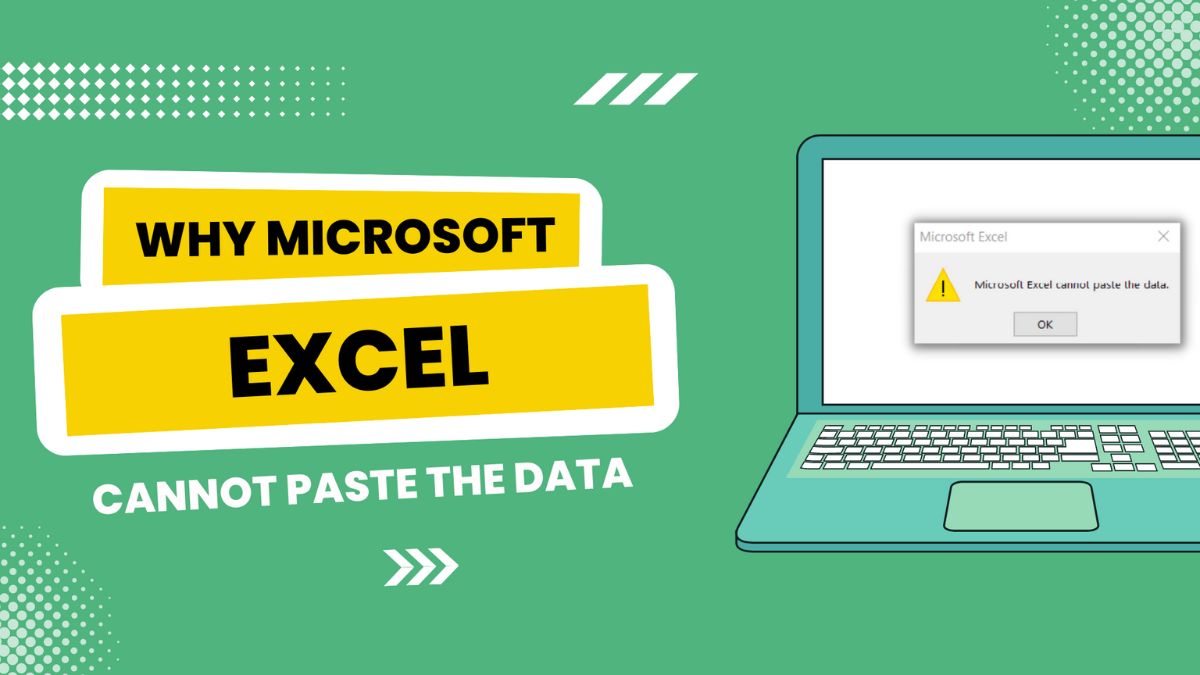
Khi gặp lỗi này, người dùng sẽ thấy thông báo xuất hiện và thao tác dán bị gián đoạn. Lỗi này không nghiêm trọng nhưng gây khó chịu, đặc biệt khi làm việc với bảng tính lớn. Việc hiểu rõ nguyên nhân sẽ giúp bạn dễ dàng chọn được cách khắc phục phù hợp, tránh mất thời gian thao tác lại.
Nếu bạn thường xuyên làm việc với Excel hoặc các tác vụ văn phòng nặng, một chiếc laptop Dell hiệu năng cao sẽ là lựa chọn lý tưởng. Tham khảo ngay các mẫu laptop Dell mới nhất tại CellphoneS ngay dưới đây:
[Product_Listing categoryid="154" propertyid="" customlink="https://cellphones.com.vn/laptop/dell.html" title="Danh sách Laptop Dell đang được quan tâm nhiều tại CellphoneS"]
Nguyên nhân gặp lỗi Cannot Paste the data Excel
Lỗi Cannot Paste the Data Excel có thể xuất hiện vì nhiều lý do khác nhau, thường liên quan đến định dạng, dung lượng hoặc cấu trúc dữ liệu không tương thích. Dưới đây là những nguyên nhân phổ biến nhất bạn cần lưu ý:
- Vùng sao chép và vùng dán có kích thước khác nhau
- Ô dữ liệu bị hợp nhất hoặc chứa công thức phức tạp
- File Excel bị lỗi hoặc đang ở chế độ bảo vệ
- Dữ liệu sao chép vượt quá giới hạn bộ nhớ
- Khác biệt định dạng giữa bảng nguồn và bảng đích
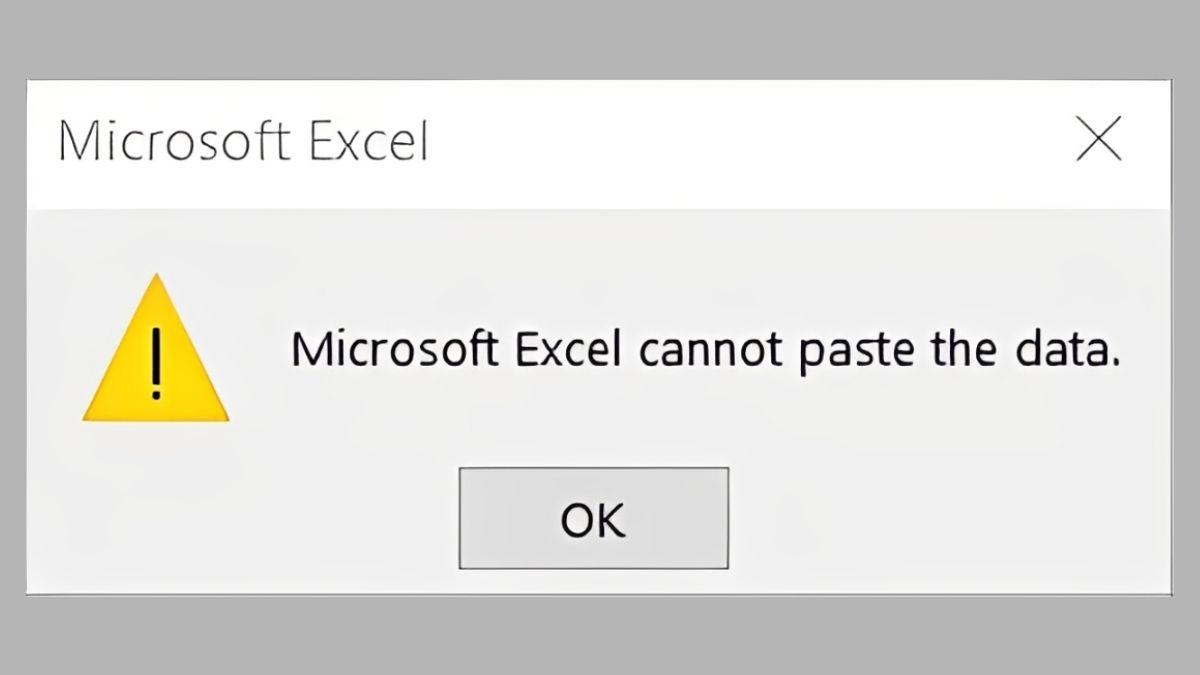
Cách sửa lỗi Microsoft Excel Cannot Paste the data
Khi gặp thông báo Microsoft Excel Cannot Paste the Data, bạn có thể khắc phục nhanh bằng nhiều cách khác nhau tùy theo nguyên nhân gây lỗi. Dưới đây là các cách enable lỗi Cannot Paste the Data trong Microsoft Excel hiệu quả.
Đảm bảo có quyền chỉnh sửa file Excel
Một trong những nguyên nhân khiến xuất hiện lỗi Microsoft Excel Cannot Paste the Data là do bạn không có quyền chỉnh sửa file. Để khắc phục nhanh tình trạng này, hãy đảm bảo có quyền chỉnh sửa file Excel bằng cách thực hiện theo các bước hướng dẫn sau.
1. Mở file Excel và chọn File:
- Trước tiên, hãy mở bảng tính Excel bạn muốn thực hiện thao tác sao chép và dán dữ liệu.
- Nhấn vào thẻ File ở góc trên bên trái giao diện.
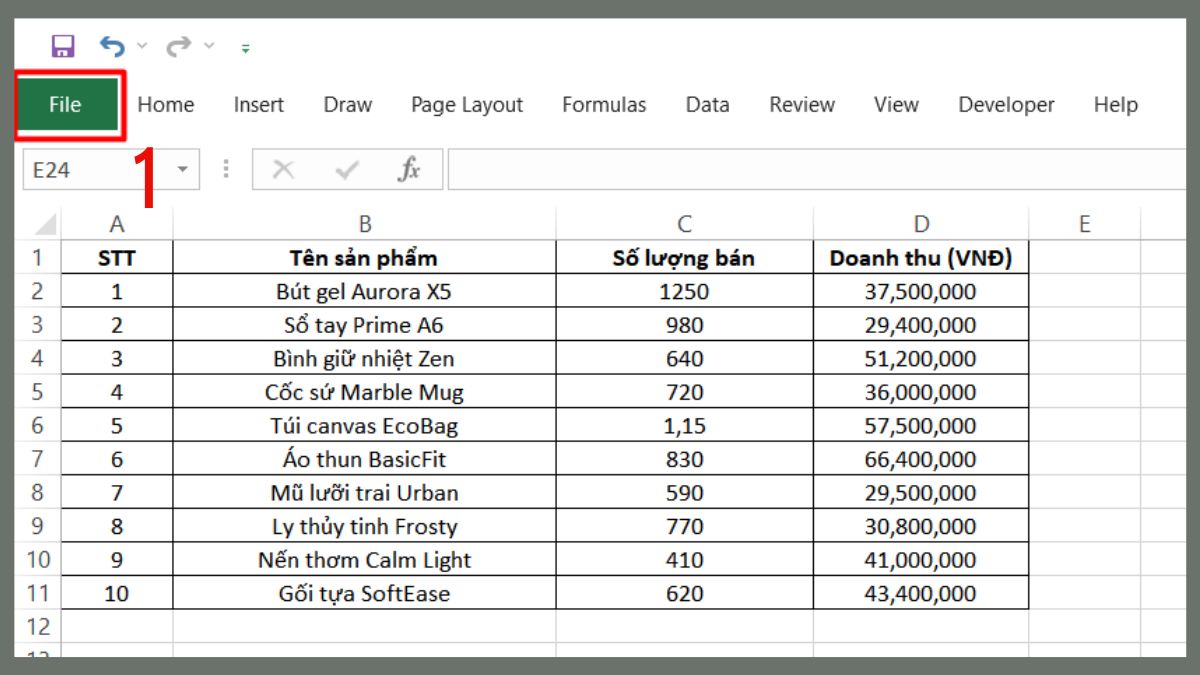
2. Mở mục Info và kiểm tra Protect Workbook:
- Chọn Info trong danh sách bên trái.
- Tại đây, nhấn vào Protect Workbook để xem file Excel của bạn có đang được bật chế độ bảo vệ hay không.
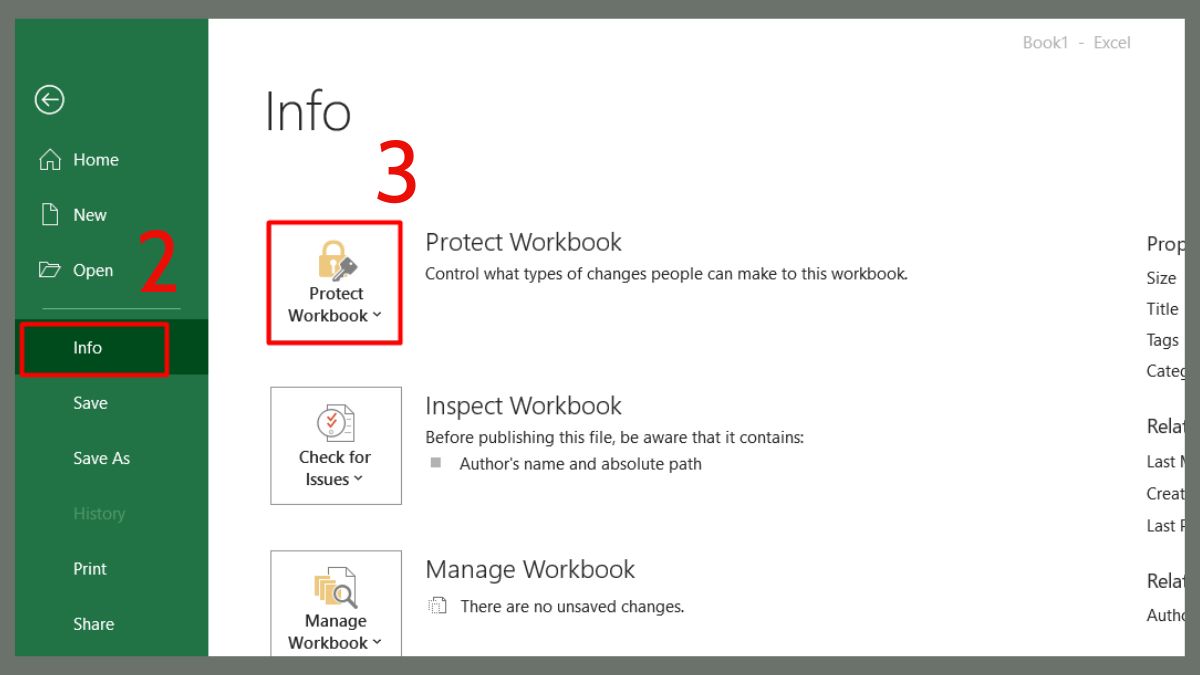
3. Tắt chế độ bảo vệ (nếu có):
- Nếu trong mục Protect Workbook hiển thị trạng thái được bảo vệ, hãy nhấn vào đó và chọn Unprotect.
- Nhập mật khẩu (nếu có) để mở khóa file Excel.
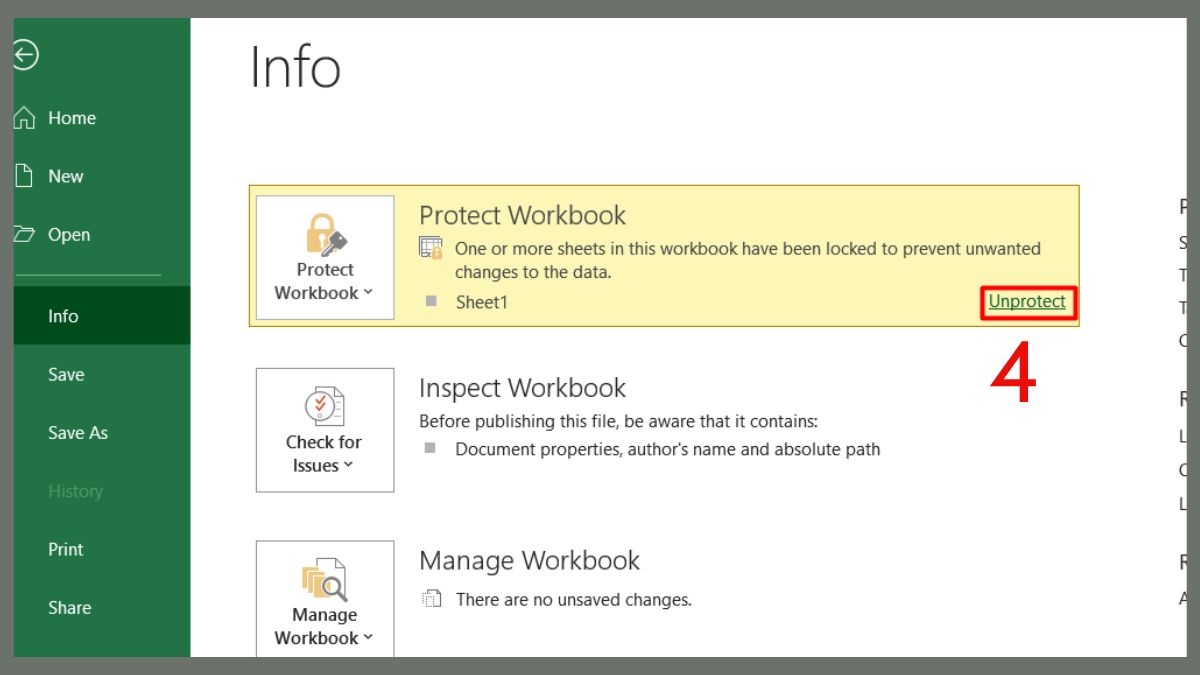
Tắt bảo vệ (Unprotect) Workbook hoặc sheet
Nếu file của bạn đang bật chế độ bảo vệ, Excel sẽ chặn thao tác sao chép và dán dữ liệu, gây ra lỗi Microsoft Excel Cannot Paste the Data. Khi đó, bạn cần tắt bảo vệ (Unprotect) Workbook hoặc Sheet bằng cách làm theo hướng dẫn dưới đây.
1. Mở bảng tính và chọn tab Review:
- Trước hết, mở file Excel mà bạn đang gặp lỗi khi dán dữ liệu.
- Tiếp đó, di chuyển lên thanh công cụ và nhấn chọn tab Review

2. Kiểm tra trạng thái Protect Workbook và Protect Sheet:
- Ở trong tab Review, tìm đến nhóm công cụ Protect.
- Tại đây, hãy kiểm tra hai mục Protect Workbook và Protect Sheet.
- Nếu nút Protect Workbook đang được kích hoạt, điều đó có nghĩa là toàn bộ file Excel của bạn đang ở chế độ bảo vệ, gây cản trở thao tác dán dữ liệu.
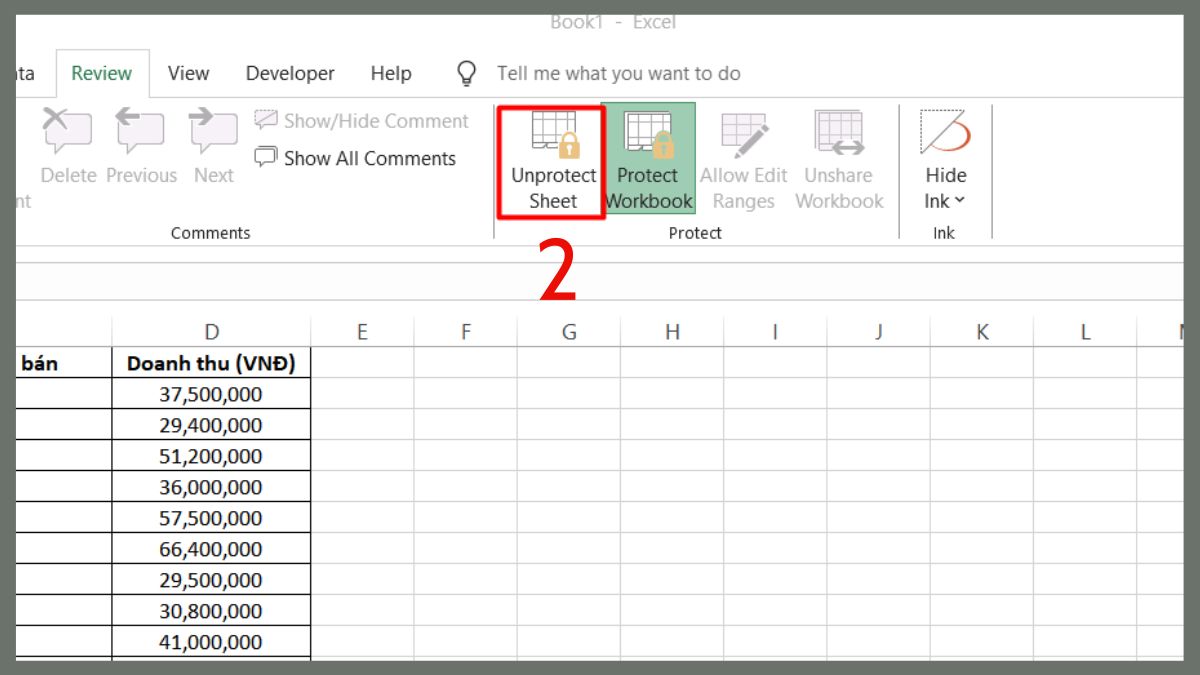
3. Nhập mật khẩu để tắt chế độ bảo vệ:
- Khi Excel yêu cầu quyền chỉnh sửa, bạn cần nhập mật khẩu bảo vệ để mở khóa sổ làm việc, bảng tính hoặc vùng dữ liệu.
- Hãy nhấn lần lượt vào Protect Workbook và Unprotect Sheet, sau đó điền mật khẩu chính xác để tắt chế độ bảo vệ. Cuối cùng, bạn nhấn OK.
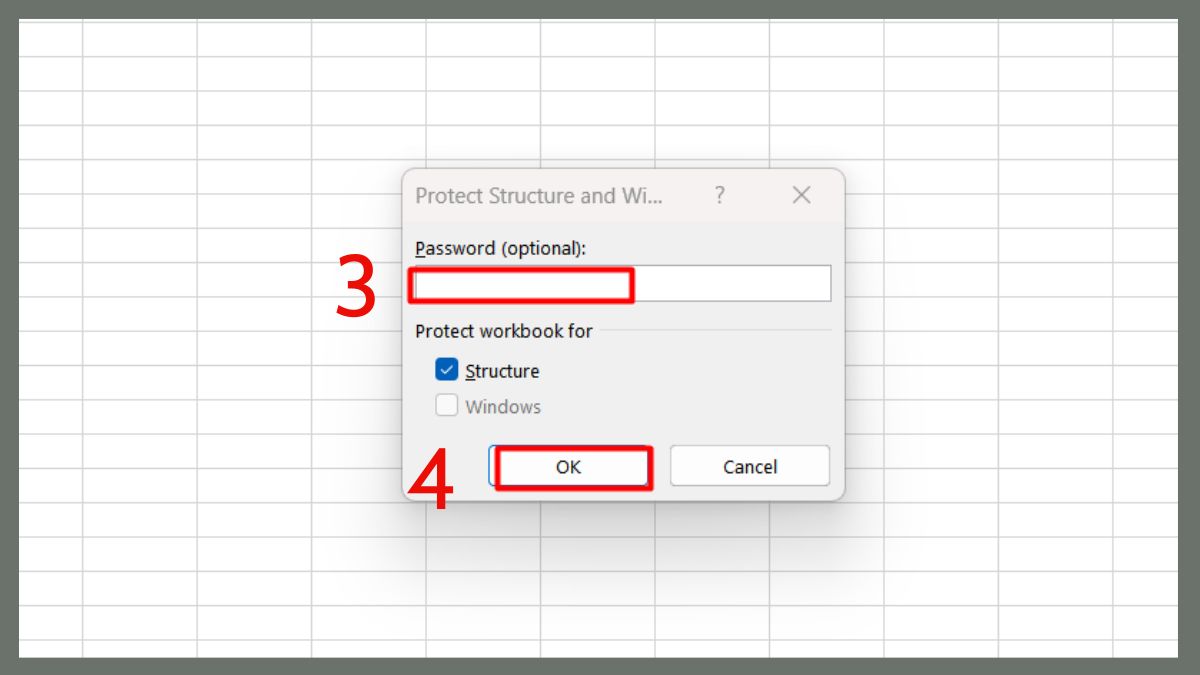
Sử dụng Paste Special
Khi lỗi Microsoft Excel Cannot Paste the Data xảy ra do định dạng dữ liệu không khớp, bạn có thể khắc phục bằng cách sử dụng Paste Special. Dưới đây là các bước hướng dẫn chi tiết giúp bạn dán dữ liệu đúng định dạng và tránh phát sinh lỗi.
1. Nhấn vào ô muốn dán dữ liệu:
- Đầu tiên, trong bảng tính Excel mà bạn đang làm việc, hãy xác định vị trí muốn dán nội dung.
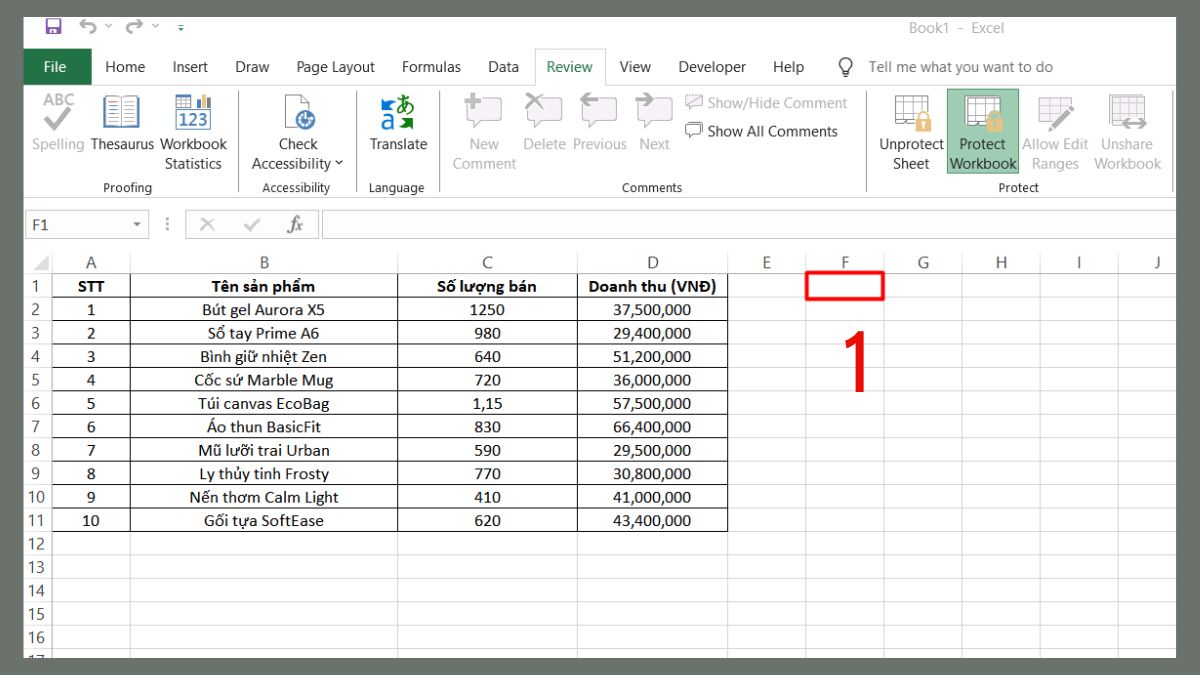
2. Chọn Paste Special:
- Nhấn chuột phải, chọn Paste Special để mở bảng tùy chọn dán nâng cao.
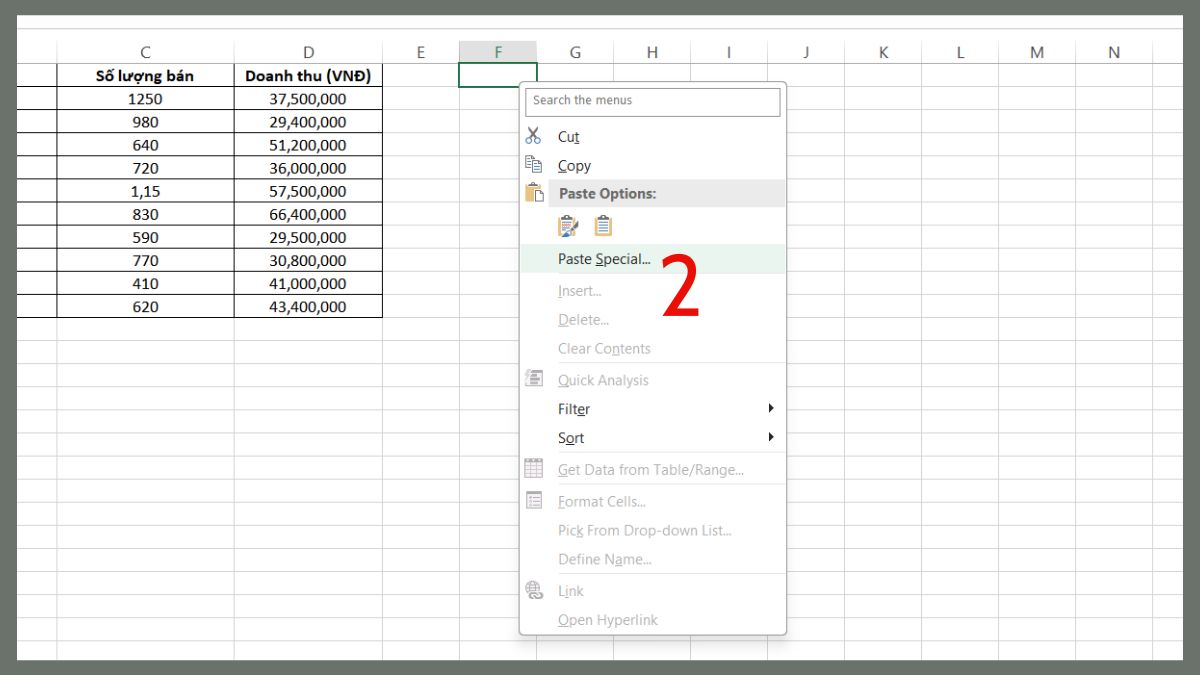
4. Chọn kiểu dán phù hợp:
- Tại đây, hãy chọn kiểu dán thích hợp như HTML, Unicode Text hoặc Text tùy theo nội dung bạn muốn chèn, Sau đó nhấn OK, giúp dữ liệu hiển thị chính xác và tránh lỗi sao chép.
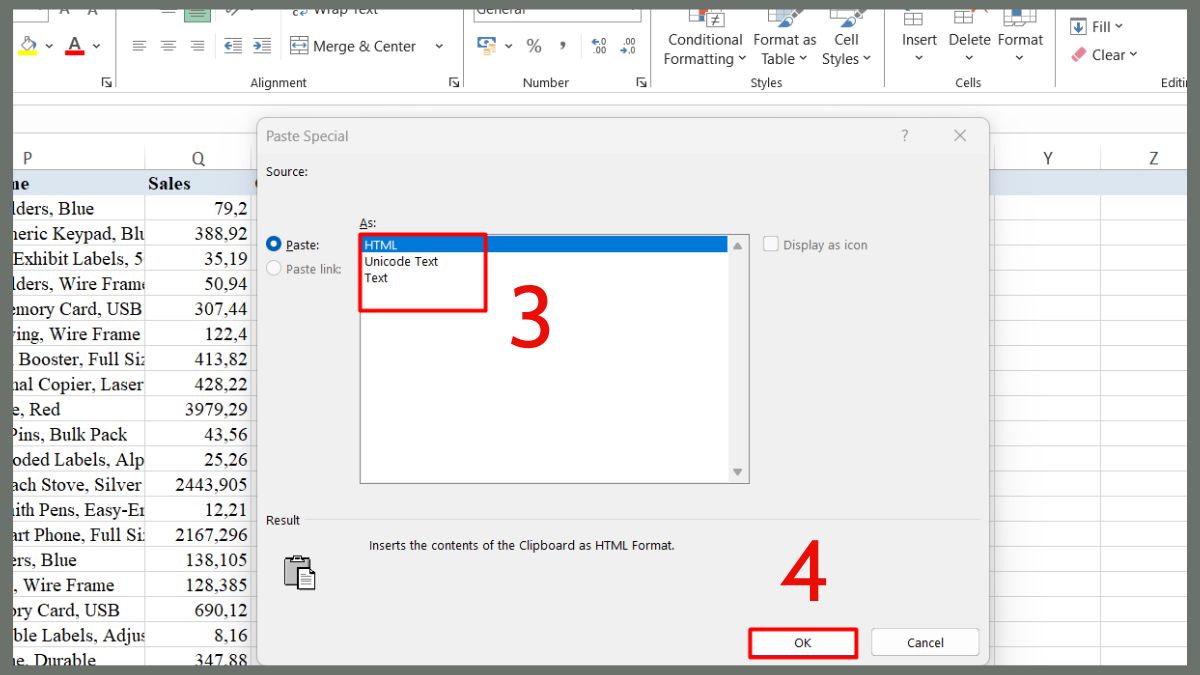
Hủy hợp nhất các ô trong bảng tính MS Excel
Một nguyên nhân phổ biến gây ra lỗi Microsoft Excel Cannot Paste the Data là do vùng dữ liệu có các ô bị hợp nhất. Để khắc phục tình trạng này, bạn cần hủy hợp nhất các ô trong bảng tính MS Excel theo các bước hướng dẫn dưới đây.
1. Nhấn vào ô muốn dán dữ liệu:
- Đầu tiên, trong bảng tính Excel mà bạn đang làm việc, hãy xác định vị trí muốn dán nội dung.
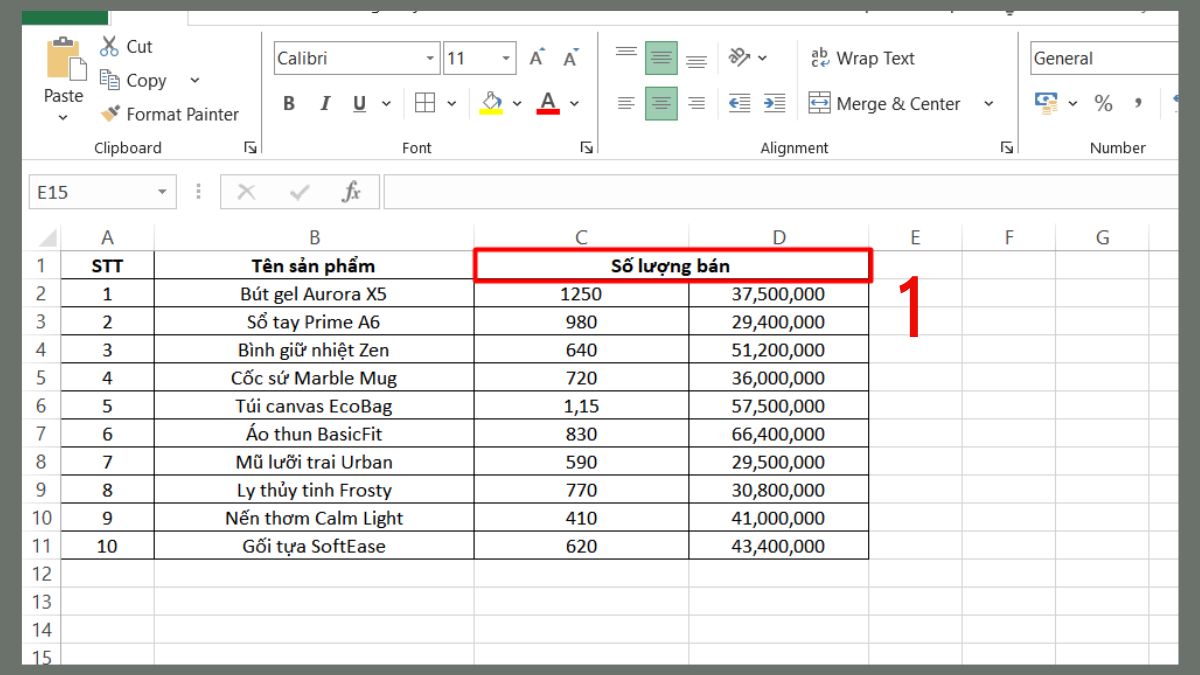
2. Vào tab Home:
- Nhấn tab Home trên thanh công cụ.
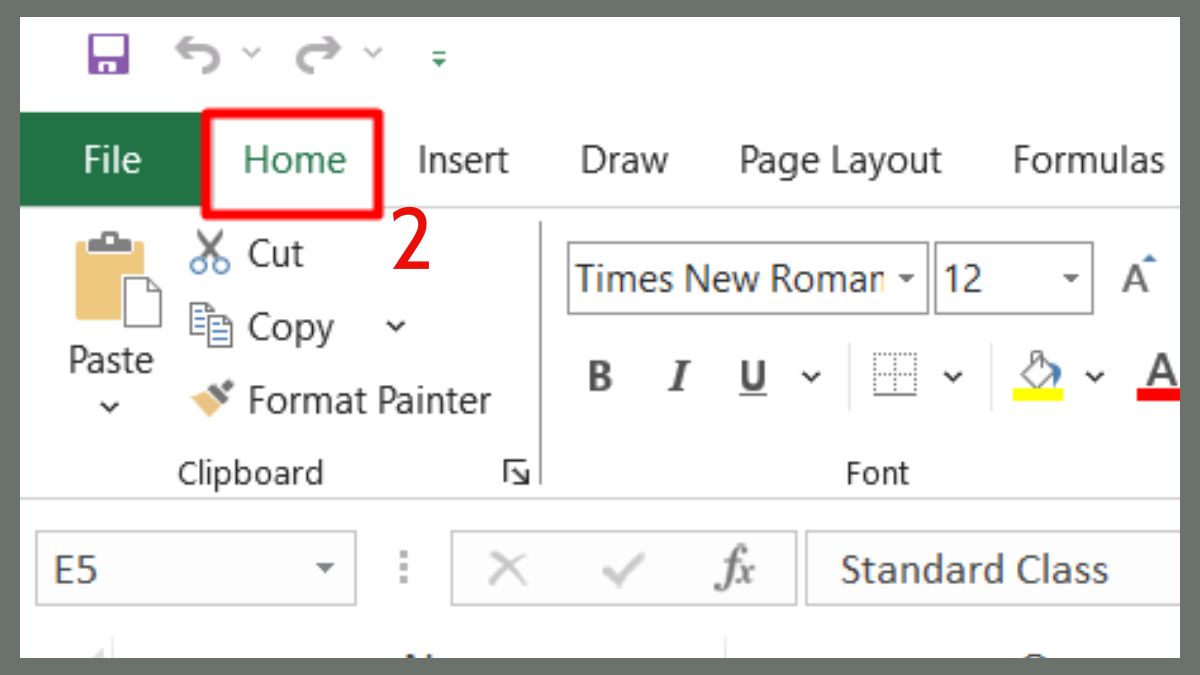
3. Chọn Unmerge Cells:
- Chọn Merge & Center, rồi tiếp tục bấm Unmerge Cells.
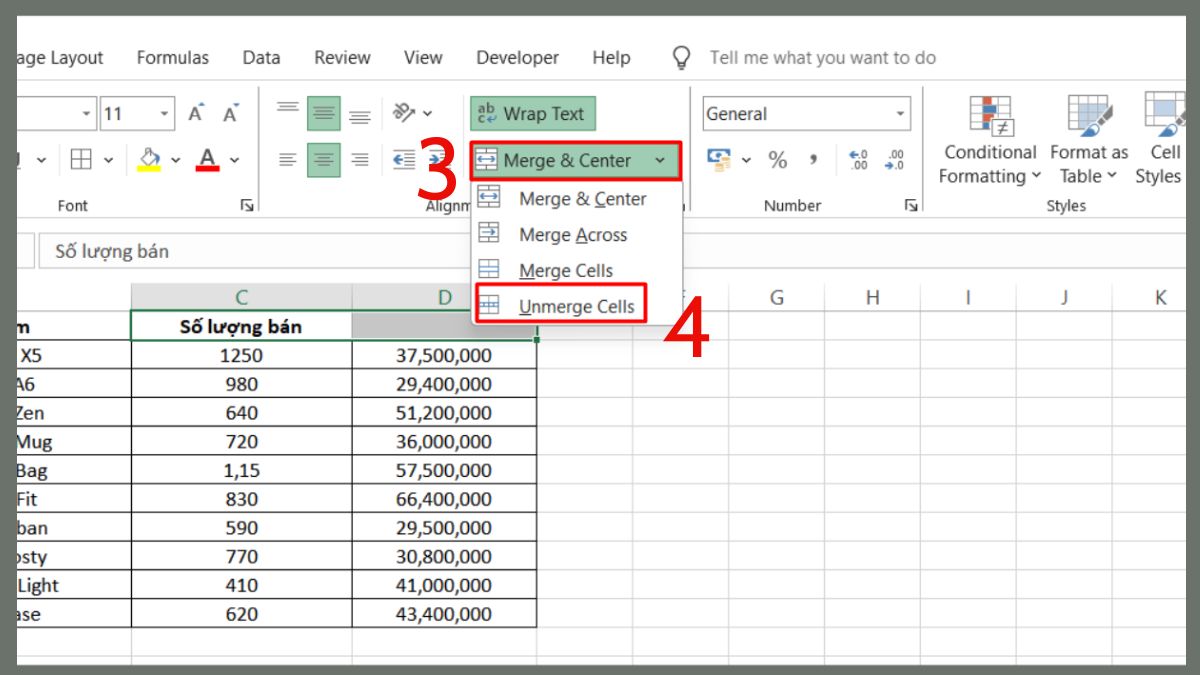
Loại bỏ các add-Ins, add-ons trong Excel
Đôi khi, các tiện ích mở rộng (Add-ins, Add-ons) có thể gây lỗi do xung đột. Để sửa lỗi Microsoft Excel Cannot Paste the Data, bạn nên loại bỏ các Add-ins, Add-ons trong Excel bằng cách thực hiện theo hướng dẫn sau.
1. Mở file Excel và chọn File:
- Trước tiên, hãy mở bảng tính Excel bạn muốn thực hiện thao tác sao chép và dán dữ liệu.
- Nhấn vào thẻ File ở góc trên bên trái giao diện.
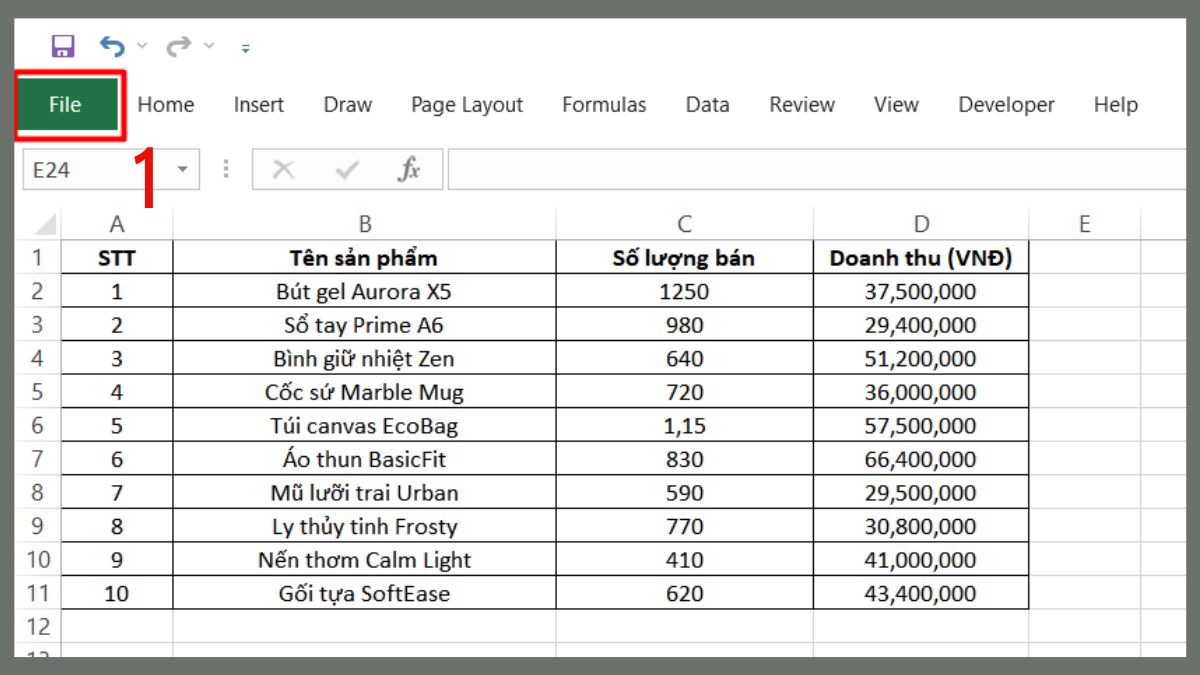
2. Chọn Options:
- Sau khi truy cập vào thẻ File, bạn kéo xuống cuối danh sách và nhấn vào Options.
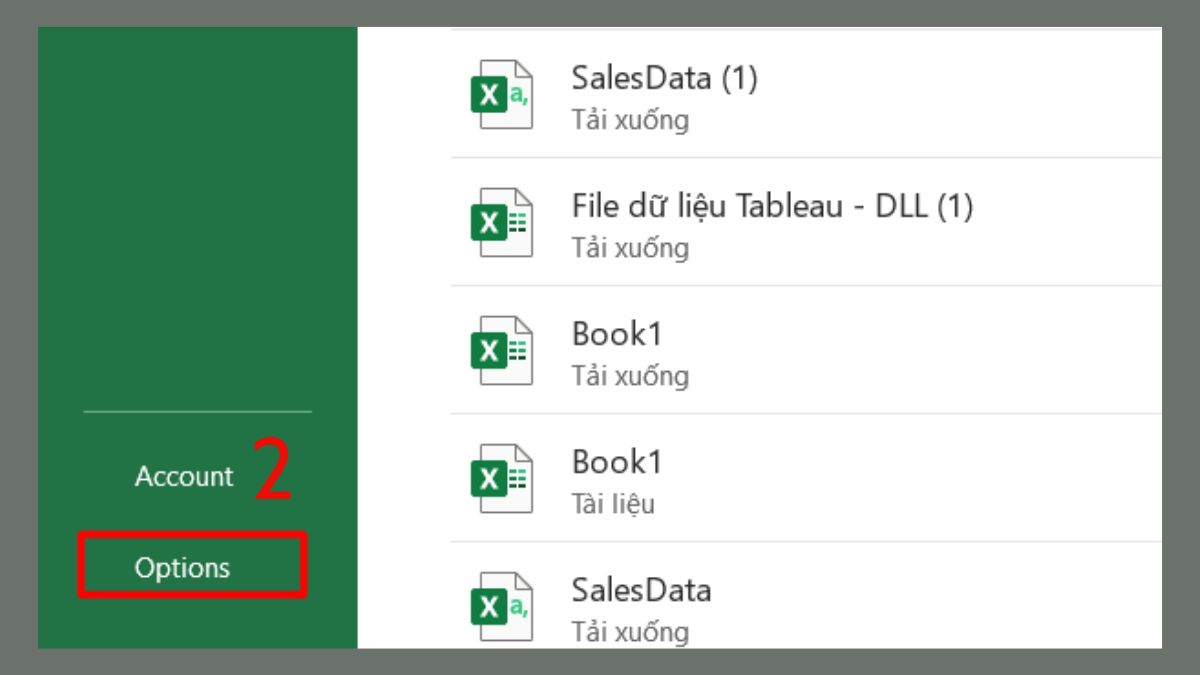
3. Tắt toàn bộ Add-ins và Add-ons trong Excel:
- Trong hộp thoại Excel Options, hãy chọn mục Add-ins ở thanh bên trái.
- Khi danh sách Add-ins và Add-ons xuất hiện, bạn bỏ chọn toàn bộ tùy chọn đang được kích hoạt rồi nhấn OK để vô hiệu hóa chúng.
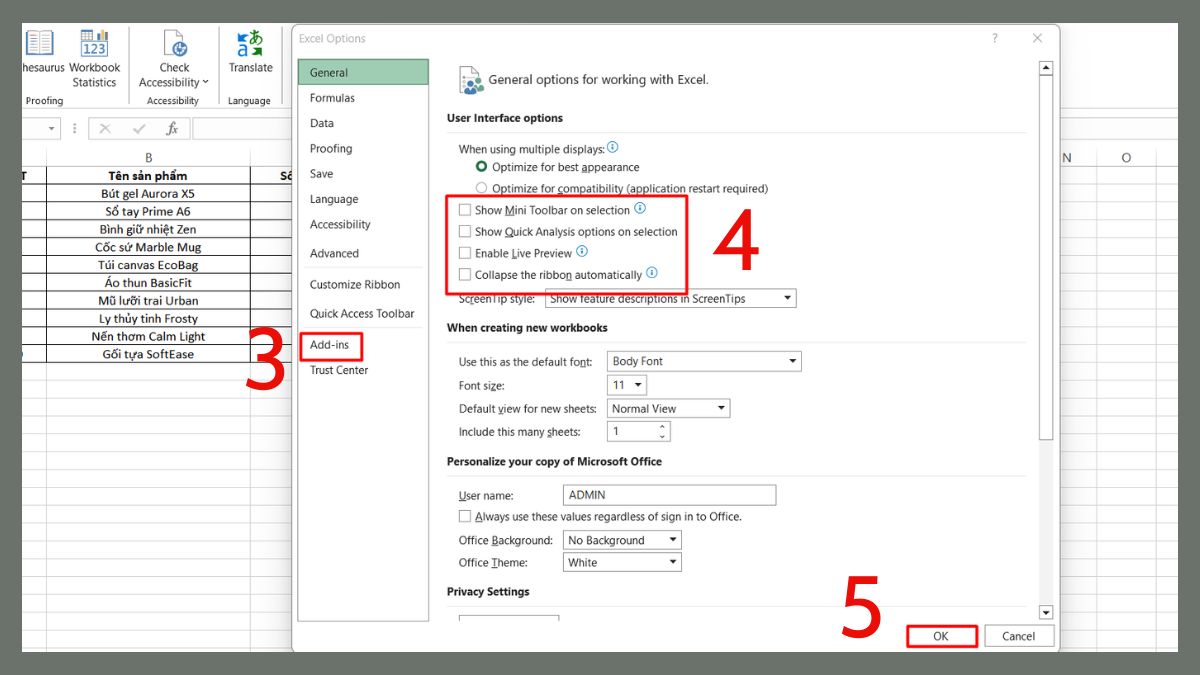
Quét virus, malware và các mối đe dọa khác
Khi lỗi Microsoft Excel Cannot Paste the Data xảy ra liên tục dù bạn đã thử nhiều cách, rất có thể hệ thống đang bị nhiễm virus hoặc phần mềm độc hại làm gián đoạn hoạt động của Excel. Việc quét virus, malware và các mối đe dọa khác giúp loại bỏ nguy cơ xung đột, bảo vệ dữ liệu an toàn và đảm bảo chương trình vận hành ổn định hơn.
Sửa lỗi thông qua SFC (System File Checker)
Trong một số trường hợp, lỗi có thể bắt nguồn từ việc tệp hệ thống Windows bị hỏng. Khi đó, bạn có thể sửa lỗi thông qua SFC (System File Checker) - công cụ kiểm tra và tự động khôi phục các tệp hệ thống bị lỗi theo hướng dẫn sau.
1. Mở Command Prompt (Admin) qua hộp thoại Run:
- Trước tiên, bạn nhấn vào hộp thoại Run trên thanh Taskbar hoặc dùng tổ hợp phím Windows + R.
- Sau đó, nhập từ khóa “Command Prompt” và chọn Open hoặc Run as Administrator để mở công cụ Command Prompt (Admin).
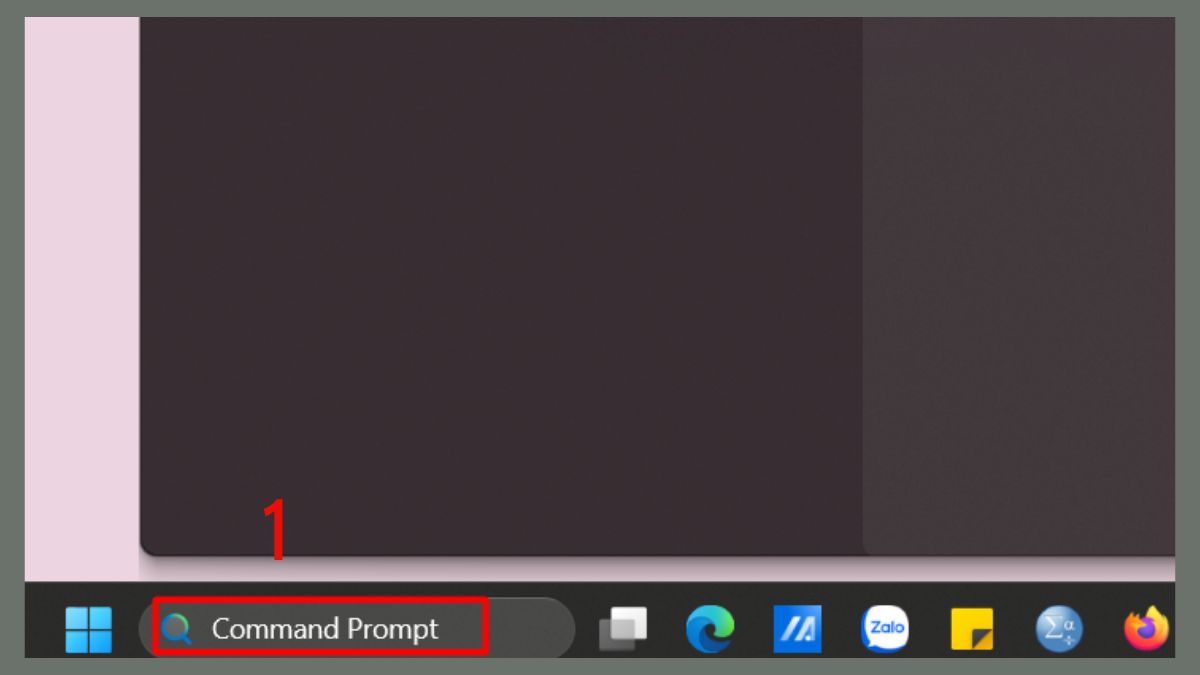
2. Nhập lệnh “sfc /scannow” để kiểm tra và sửa lỗi:
- Khi cửa sổ Command Prompt (Admin) đã mở, bạn nhập lệnh sfc /scannow vào giao diện làm việc, sau đó nhấn Enter.
- Hệ thống sẽ tự động quét toàn bộ tệp hệ thống, phát hiện và sửa chữa các lỗi có thể ảnh hưởng đến hoạt động của Excel và các chương trình khác.

3. Chờ quét xong và khởi động lại máy tính:
- Sau khi nhập lệnh sfc /scannow, bạn cần đợi quá trình kiểm tra hoàn tất.
- Hệ thống sẽ tự động phát hiện và sửa các tệp bị lỗi.
- Khi quá trình hoàn tất 100%, hãy khởi động lại máy tính để các thay đổi được áp dụng và giúp Excel hoạt động ổn định hơn.
Khởi động lại phần mềm MS Excel
Trong nhiều trường hợp, lỗi Microsoft Excel Cannot Paste the Data chỉ là sự cố tạm thời do xung đột bộ nhớ hoặc lỗi hệ thống nhỏ. Khi đó, bạn nên khởi động lại phần mềm MS Excel để làm mới tiến trình hoạt động, giải phóng tài nguyên đang bị chiếm dụng. Điều này giúp chương trình hoạt động ổn định, xử lý thao tác dán dữ liệu mượt mà hơn.
Sử dụng tính năng Developer Macro Editing
Khi lỗi Microsoft Excel Cannot Paste the Data xuất hiện do macro bị xung đột hoặc lỗi mã, bạn có thể khắc phục bằng cách sử dụng tính năng Developer Macro Editing.
Công cụ này cho phép bạn xem, chỉnh sửa hoặc vô hiệu hóa các macro đang chạy trong Excel, giúp loại bỏ các đoạn mã lỗi, cải thiện hiệu suất và đảm bảo thao tác dán dữ liệu diễn ra trơn tru hơn.
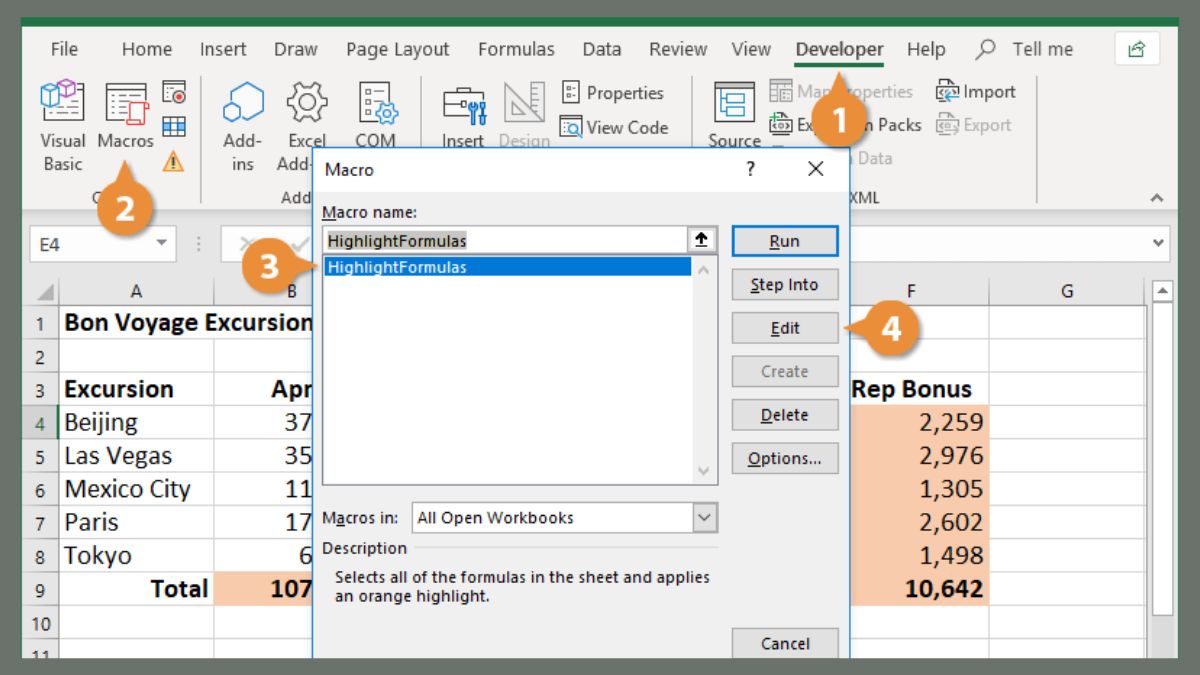
Mẹo phòng tránh lỗi dán dữ liệu trong Excel
Lỗi Microsoft Excel Cannot Paste the Data có thể phòng tránh dễ dàng nếu bạn chú ý đến cách xử lý dữ liệu trước khi sao chép và dán. Dưới đây là một số mẹo nhỏ giúp hạn chế tình trạng này, đảm bảo công việc trên Excel luôn trơn tru và chính xác:
- Luôn chọn vùng dữ liệu có cùng định dạng
- Xóa bộ lọc hoặc hợp nhất ô trước khi dán
- Sử dụng tính năng Paste Special để kiểm soát nội dung dán
- Đảm bảo phiên bản Excel tương thích với file nguồn
- Kiểm tra lại bảng tính tránh lỗi công thức hoặc ô trống
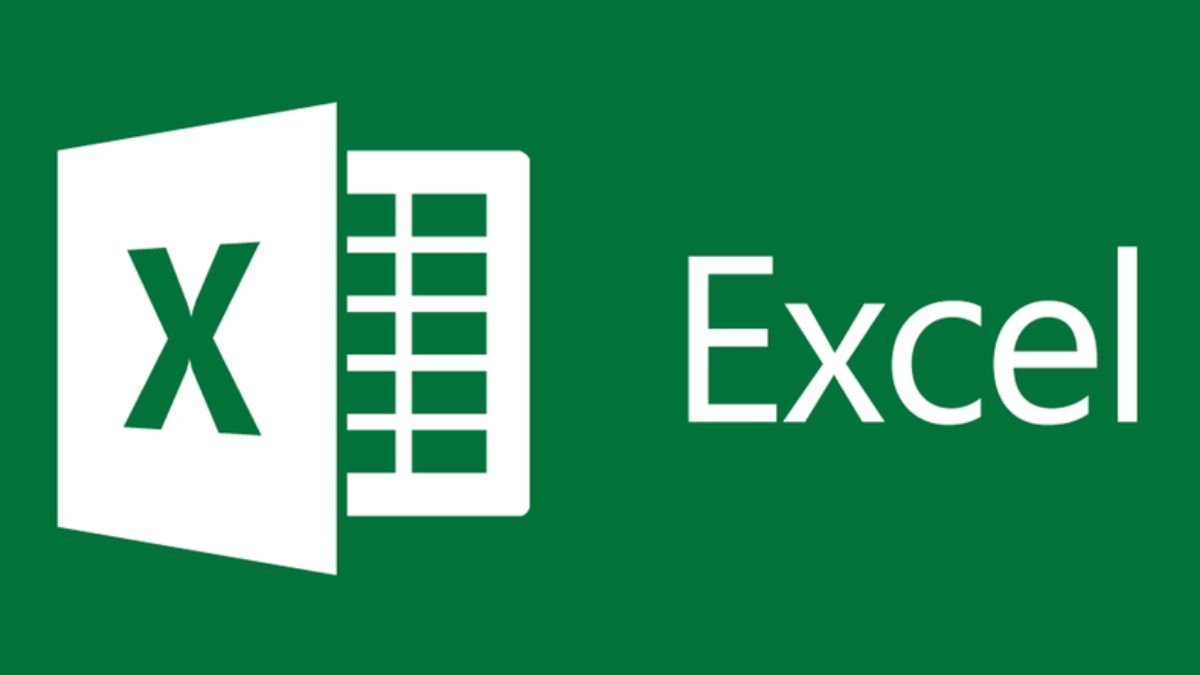
Hy vọng với những cách khắc phục trên của Sforum, bạn đã có thể xử lý triệt để lỗi Microsoft Excel Cannot Paste the Data và tiếp tục làm việc mượt mà hơn. Nếu tình trạng vẫn tái diễn, hãy kiểm tra lại định dạng ô hoặc phiên bản Excel đang dùng để áp dụng đúng hướng dẫn sửa lỗi cannot paste the data trong Microsoft Excel nhé!
Xem thêm các bài viết tại chuyên mục: Tin học văn phòng/Thủ thuật excel

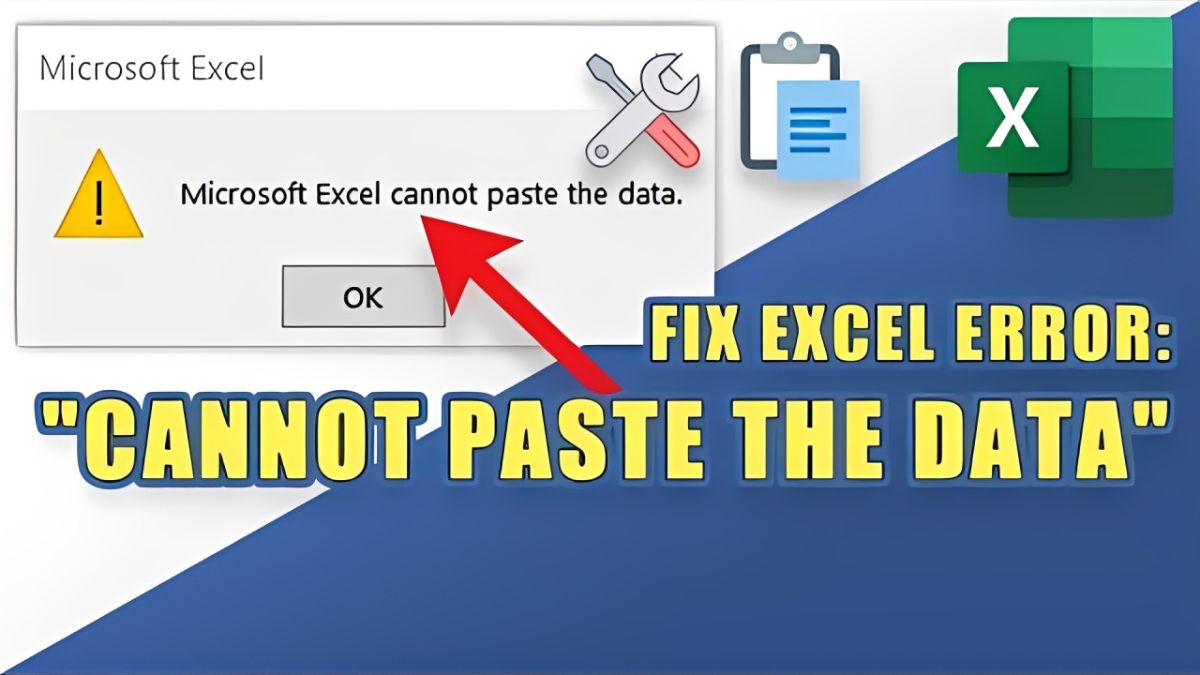


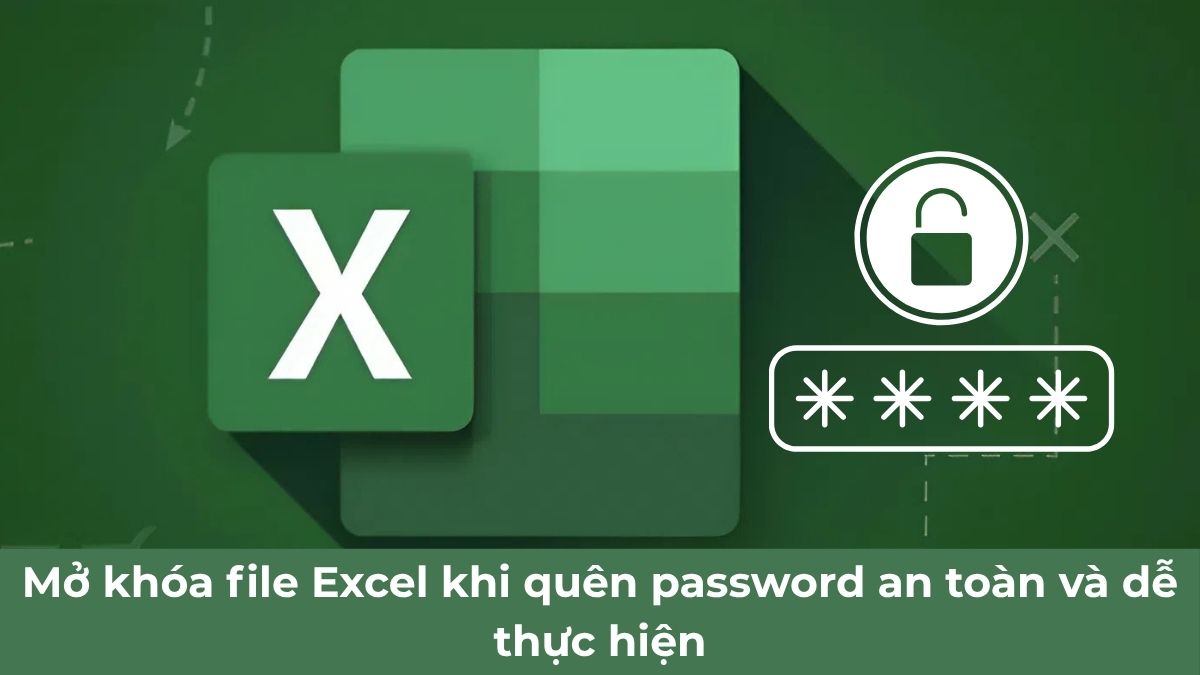
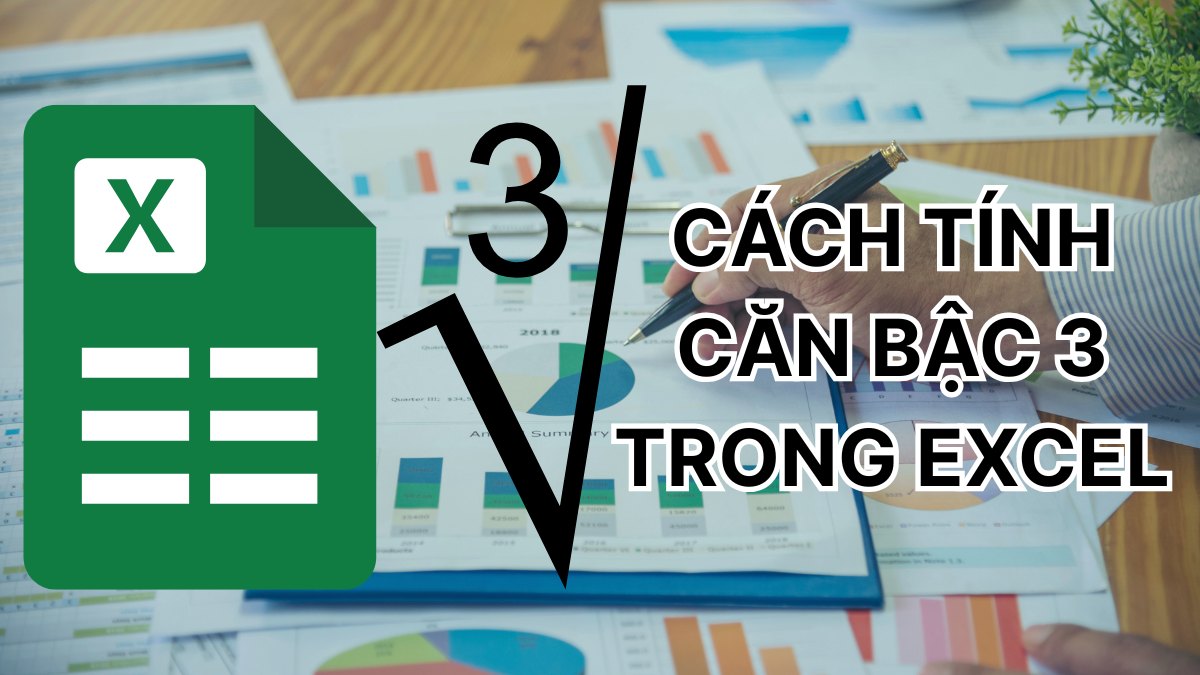

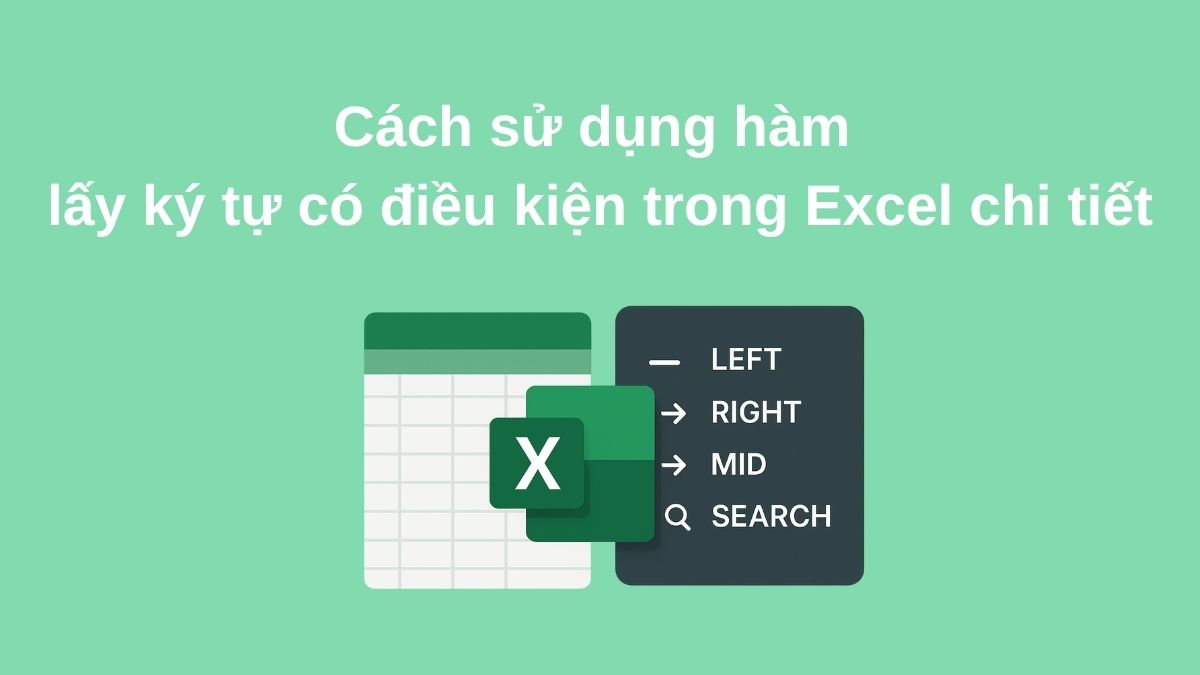
Bình luận (0)